Odin을 사용하여 Android에서 Stock ROM을 플래시하는 방법
컨텐츠 정보
- 7,040 조회
- 1 댓글
- 0 추천
- 목록
본문
Odin을 사용하여 Android에서 Stock ROM을 플래시하는 방법
Samsung Odin 3.13.1을 사용한 ROM 플래시 자습서
Samsung Odin Download는 모든 종류의 Samsung 장치 문제를 해결하기 위해 특별히 제작 된 가장 빠르고 빠른 응용 프로그램입니다. 일부 사용자가 공식적으로 응용 프로그램과 관련된 부팅 루프, 응용 프로그램 충돌 또는 기타 오류를 만난 경우 Android 장치의 재고 ROM을 플래시하여 이러한 오류를 극복 할 수 있습니다. Odin downlaod 는 공식 삼성 개발자로부터 서비스 센터에 사용하기 위해 만들었습니다. 우리는이 공식 응용 프로그램의 누수 버전을 사용하므로 호환되지 않는 문제 또는 응용 프로그램을 사용하는 동안 발생하는 기타 문제에 대해 걱정할 필요가 없습니다. Android Odin 3.13.1 과 함께 제공되는 많은 기능을 즐기려고합니다.플래시 스톡, 사용자 정의 펌웨어, 커널, 복구 파일 및 루트 패키지와 같은 도구. 따라서 이것은 일반적인 도구가 아니며, 깜박이는 루트 패키지를 사용하면 관리자 권한도 얻을 수 있습니다. 이 자습서에서는 스마트 폰에서 문제없이 Odin을 사용하는 방법을 배웁니다.

삼성 스마트 폰 및 태블릿에 가장 많이 사용되는 루팅 도구는 대중 용으로 최신 버전 인 Samsung Odin 3.13.1 을 출시했습니다 . 따라서 안드로이드 사용자는 보이지 않는 루팅의 아름다움을 얻을 수있는 최적의 시설을 얻을 수 있습니다. 최신 버전과 함께 Odin flash 3.13.1의 새로운 기능은 사용자의 관심을 끌고 있습니다.
경고! : Odin 다운로드는 Samsung 스마트 폰, 태블릿 개인용 컴퓨터와 만 호환되며 특별히 언급 된 모델에 지정되지 않은 일반적인 기술 안내서이므로이 절차를 수행해야합니다.
Android Odin 3.13.1 요구 사항
- 새로운 Samsung Odin 3.13.1 설치를 위해서는 몇 가지 드라이버 설치와 USB 케이블 만 있으면됩니다. 설치는 ADB 및 FASTBOOT 도구 설치, 업데이트 된 USB 드라이브 설치 및 PIT 및 TAR 파일 설치를 지원합니다.
- 초보자 또는 전문가는 응원 중에 비정상적인 것을 만날 수 있습니다. 당신이 그 문제에 직면하지 않을 것이라고 예측할 수 없습니다. 따라서 루팅이 시작되기 전에 데이터 백업을하는 것이 유용합니다. 문제가 발생하면 장치가 손상되어 데이터 백업이 중요한 정보를 복구하는 데 도움이 될 수 있습니다. 따라서 삼성 스마트 폰을 루팅하기 전에 데이터 백업을 유지하는 것이 좋습니다.
- 최신 버전에는보다 정교한 기능이 제공됩니다. Odin download 3.13.1에도 일반적입니다. 그러나 최신은 최고가 아닙니다. 따라서 처리해야하는 최상의 버전을 확인하는 것은 귀하의 책임입니다.
오딘 다운로드 사용법-단계별 가이드
1 단계 : Windows 컴퓨터에서 최근에 발행 된 Samsung Odin 3.13.1 도구를 다운로드합니다. 이 응용 프로그램은 직접 실행 가능한 응용 프로그램이므로 설치를 요구하지 않습니다. Windows 시스템에서 응용 프로그램을 관리자로 실행하십시오.

2 단계 : 스마트 폰 모델 및 Android 버전에 따라 Stock ROM 펌웨어를 선택하십시오. 그런 다음 다운로드 한 ZIP 파일을 추출하고이 파일은 "* .bin, * .tar 또는 8.tar .MD5"파일 형식이어야합니다. 다운로드 Samsung Odin 도구는 이러한 확장자와 만 호환되므로
3 단계 : 이전에 설치하지 않았거나 설치된 드라이버가 최신이 아닌 경우 장치 드라이버 소프트웨어를 다운로드하여 설치합니다.
4 단계 : Samsung 모바일을 다운로드 모드로 부팅합니다. 이를 위해 다음 단계를 따르십시오.
5 단계 : 스마트 폰 끄기> "전원 버튼, 볼륨 작게 버튼 및 홈 버튼"을 함께 길게 누릅니다.
6 단계 : 진동이 느껴지면 전원 키에서 손을 떼지 만 장치에 노란색 삼각형 표시가있는 창이 나타날 때까지 다른 버튼을 계속 누르고 있습니다. 그런 다음 볼륨 높이기 키를 누릅니다. 다운로드 모드로 부팅 할 때 "다운로드 중" "대상을 끄지 마십시오"텍스트가있는 녹색 Android 로봇이 표시됩니다.
7 단계 : 수집 된 USB 케이블을 사용하여 Android 스마트 폰, 태블릿을 컴퓨터에 연결합니다. 이 응용 프로그램은 연결된 Android 장치를 자동으로 감지하여 흰색 필드 상자에 추가 메시지를 표시합니다.

8 단계 : "PDA"또는 "AP"버튼을 클릭하여 다운로드 한 스톡 펌웨어를 응용 프로그램에로드합니다. 이 버튼을 클릭하면이 펌웨어 파일을 즉시 찾아 볼 수있는 창이 표시됩니다. 그런 다음 창에서 다운로드 한 파일을 선택하고 "열기"버튼을 누르십시오.
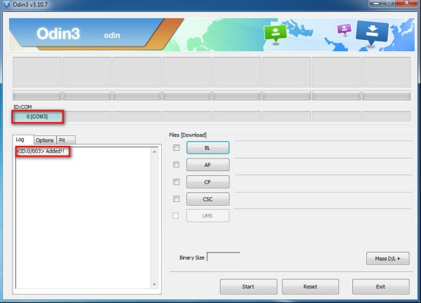
9 단계 : 펌웨어 파일을 성공적으로로드 한 후 "시작"버튼을 클릭하여 프로세스를 시작합니다. 장치가 영원히 벽돌로되어 쓸모 없게 될 수있는 경우 플래시 프로세스 중에 장치를 작동하지 마십시오.

10 단계 : 마지막으로 PASS!라는 녹색 메시지가 표시됩니다. Odin 다운로드 도구에서 표시되고 장치가 자동으로 재부팅됩니다

안드로이드 ROM 플래시 비디오 가이드 방법
성공적인 플래시 절차가 끝나면 Samsung Odin 다운로드 도구가 녹색 패치로 "재설정"또는 "패스"표시를 표시합니다. 스마트 폰이 재부팅되지 않으면 컴퓨터를 분리하고 장치를 수동으로 재부팅하십시오. 이제 Android 장치도 성공적으로 플래시했습니다.
새로운 기능을 갖춘 오딘 플래시 다운로드
- 플래시 스톡 펌웨어 : 부팅 루프, 앱 충돌 또는 다른 응용 프로그램 관련 문제가 발생하면 장치의 스톡 ROM을 플래시하여 최종 알려진 최상의 상태 나 공장 설정으로 복원해야합니다.
- 플래시 사용자 정의 펌웨어 : 응급 상황 인 경우이 도구를 사용하여 Android 장치의 사용자 정의 펌웨어를 플래시 할 수 있습니다. 재고 펌웨어와 달리이 플래싱 활동은 공급 업체에서 허용되지 않습니다. 따라서 사용자 정의 펌웨어를 플래시하면 장치 보증이 무효화 될 수 있습니다.
- 플래시 커널 : Samsung 장치를 사용하는 동안 문제가 발생하면 커널을 플래시 할 수 있습니다.
- 복구 파일 : 전체 스톡 또는 사용자 정의 펌웨어를 플래시하는 대신 복구 파일을 플래시 할 수 있습니다.
- 깜박이는 루트 패키지 : 관리자 권한이 필요한 경우이 기능을 사용하여이 방식을 부여 할 수 있습니다. 루트 패키지를 플래싱하면 Samsung Odin 다운로드 도구를 사용하여 스마트 폰의 수퍼 유저가 됩니다.
Samsung Odin의 일반적인 문제
응원 중에 Android 사용자가 겪고있는 더 일반적인 문제는 Galaxy S에서 중지되고 로그 화면에 멈춰있는 것으로 식별 될 수 있으며“실패”,“오딘이 작동하지 않습니다”메시지가 나타납니다. 첫 번째 문제인 Galaxy S 로고 화면이 멈추려면 DL 모드를 켜고 Samsung mobile을 다시 시작해야합니다. 하는 것이 더 쉽습니다. 모바일 플러그를 뽑았다가 다시 연결하면 오류 메시지가 표시되는 두 번째 문제를 피할 수 있습니다. 그런 다음 DL 모드로 이동하여 다시 연결을 끊었다가 다시 연결하십시오. 그러면 Odin download가 자동으로 장치를 감지하고 모든 설정을 그대로 유지하고 "시작"버튼을 누릅니다.
